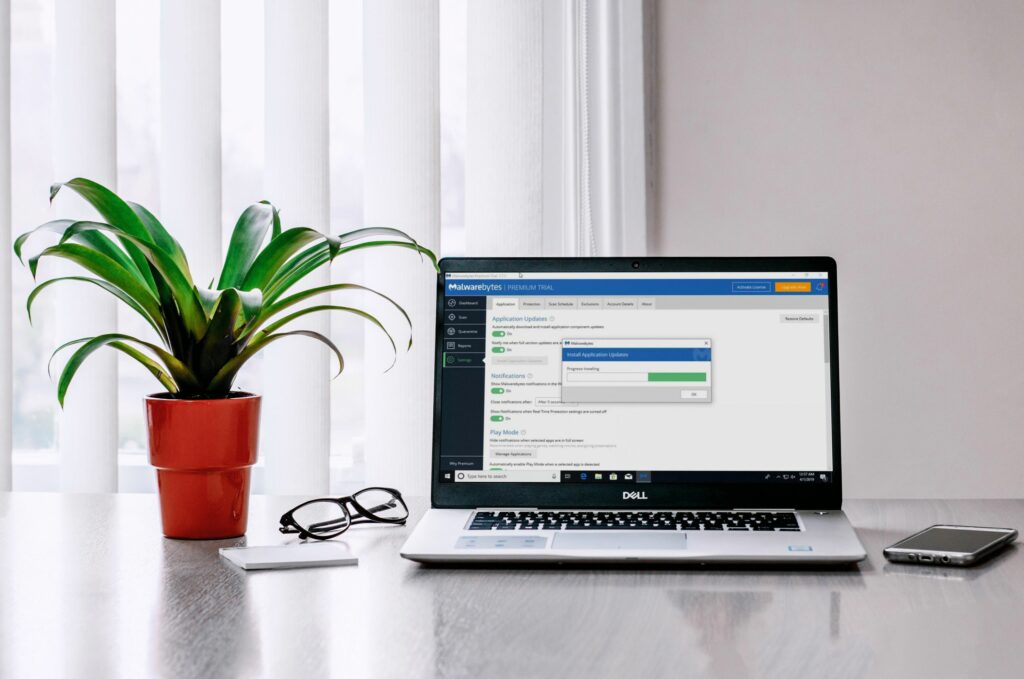Comment mettre à jour votre logiciel antivirus
Avec les virus, les logiciels publicitaires, les logiciels espions et autres types de logiciels malveillants en constante évolution, il est essentiel de maintenir à jour le logiciel antivirus de votre ordinateur. Les mises à jour du logiciel antivirus incluent des correctifs de sécurité et d’autres fichiers qui protègent contre les derniers virus et logiciels malveillants.
La plupart des meilleurs logiciels antivirus proposent des mises à jour automatiques, de sorte que les fichiers et les correctifs mis à jour sont téléchargés sur votre ordinateur dès qu’ils sont disponibles. Voici les fonctionnalités de mise à jour automatique trouvées dans les meilleurs programmes antivirus afin que vous puissiez vous assurer que votre ordinateur est protégé en permanence.
Une mise à jour de sécurité importante que vous pouvez effectuer consiste à mettre à jour votre système d’exploitation. Les mises à jour macOS et Windows empêchent les pirates d’exploiter les vulnérabilités du système.
Yuichiro Chino/Getty Images
AVG Antivirus
AVG propose AVG AntiVirus Free, un produit gratuit, et AVG Internet Security, un produit payant avec une protection plus étendue. Pour les deux versions, les mises à jour automatiques doivent être activées par défaut, mais il est important de s’en assurer. Voici comment gérer les mises à jour automatiques avec AVG.
-
Ouvrez AVG et sélectionnez dans le menu d’installation.
-
Dans le volet de gauche, sélectionnez généralpuis sélectionnez renouveler.
-
à l’intérieur définition de virus section, sélectionnez Plus d’options.
-
choisir mise à jour automatiqueCela garantit que les définitions de virus sont mises à jour à mesure que de nouvelles définitions deviennent disponibles.
D’autres options sont Demander quand une mise à jour est disponible, Mise à jour manuelle (non recommandé), et Activer les mises à jour en continuqui télécharge en continu des micro-mises à jour à mesure qu’il découvre de nouveaux logiciels malveillants.
-
aller à renouveler partie, et dans application zone, sélectionnez Plus d’options.
-
choisir mise à jour automatiqueCela garantit que toutes les mises à jour d’application sont téléchargées immédiatement sur votre ordinateur.
Avast Antivirus
Avast met régulièrement à jour ses définitions de virus et d’autres fonctionnalités de l’application. Les mises à jour automatiques doivent être activées par défaut, mais il est important de s’en assurer. Voici comment gérer les mises à jour automatiques avec tous les produits antivirus Avast.
-
Ouvrez Avast et sélectionnez dans le menu d’installation.
-
Allez dans le volet de gauche et sélectionnez généralpuis sélectionnez renouveler.
-
à l’intérieur définition de virus section, sélectionnez Plus d’options.
-
choisir mise à jour automatique. Vous serez peut-être invité à redémarrer votre ordinateur.
D’autres options sont Demander quand une mise à jour est disponible, Mise à jour manuelle (non recommandé), ou Activer les mises à jour en continuqui télécharge en continu des micro-mises à jour à mesure qu’il découvre de nouveaux logiciels malveillants.
-
à l’intérieur renouveler section, allez à application zone et sélectionnez Plus d’options.
-
choisir mise à jour automatiqueCela garantit que toutes les mises à jour d’application sont téléchargées immédiatement sur l’ordinateur.
Octets de logiciels malveillants
Malwarebytes pour Windows automatise les mises à jour et les analyses des bases de données. S’il ne se met pas à jour ou n’analyse pas automatiquement, assurez-vous que les paramètres sont correctement configurés.
-
Ouvrez Malwarebytes et sélectionnez d’installation.
-
exister Protéger onglet, faites défiler jusqu’à renouveler.
-
à l’intérieur renouveler section, sur Vérifier automatiquement les mises à jourpuis sélectionnez la fréquence à laquelle Malwarebytes vérifie les mises à jour, par exemple toutes les heures.
-
Ouvert M’avertir si plus de 24 heures se sont écoulées depuis la dernière mise à jour Soyez attentif à tout problème de mise à jour.
Bit Garde
Les abonnements Bitdefender incluent des mises à jour automatiques pour les applications et les outils de protection contre les menaces réseau. Lorsque votre ordinateur est hors ligne, que la connexion Internet est trop lente ou que votre ordinateur n’a pas accès à Internet, vous pouvez télécharger manuellement la mise à jour sur un ordinateur avec accès à Internet, puis transférer la mise à jour sur un ordinateur hors ligne avec un périphérique amovible. C’est ça:
-
Téléchargez le package de mise à jour, appelez hebdomadaire.exeDisponible pour les systèmes d’exploitation 32 bits ou les systèmes d’exploitation 64 bits.
-
Double-cliquez sur le fichier téléchargé pour lancer l’assistant de configuration.
-
choisir Prochain Démarrez le processus d’installation.
-
choisir J’accepte termes du contrat de licence, puis sélectionnez Prochain.
-
choisir Installer commencer l’installation.
-
choisir Finir Fermez l’assistant d’installation.
L’application week.exe n’est qu’une mise à jour des définitions de virus.Pour installer les mises à jour du produit, utilisez renouveler Fonctionnalité du produit sur un ordinateur connecté à Internet.
Kaspersky
Par défaut, Kaspersky se met automatiquement à jour toutes les deux heures. Vous pouvez également exécuter une mise à jour manuelle à tout moment.
-
Cliquez avec le bouton droit sur l’icône Kaspersky sur le bureau et sélectionnez renouveler.
-
choisir exécuter la mise à jour de la base de données.
-
Attendez que le programme se mette à jour.
Merci de nous en informer!
Recevez les dernières nouvelles technologiques publiées quotidiennement
abonnement
Dites-nous pourquoi !
D’autres détails ne sont pas assez difficiles à comprendre